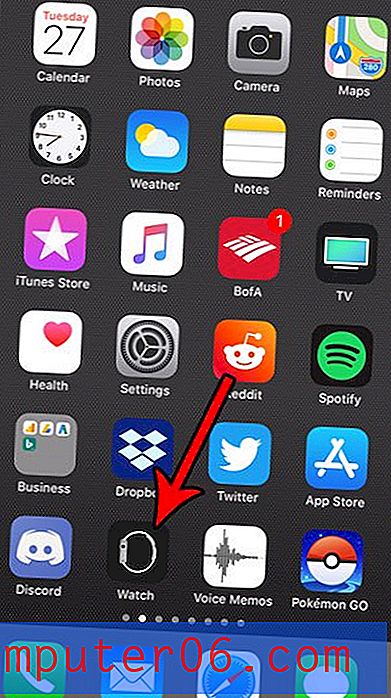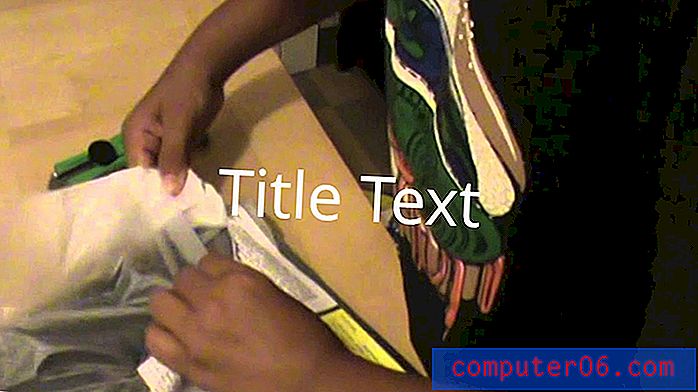Windows 7 메모장에서 인쇄 된 문서에서 파일 이름을 제거하는 방법
메모장은 Windows 7의 모든 복사본에 포함 된 무료 텍스트 편집기이며 텍스트 문서를 만들고 인쇄하기위한 매우 기본적인 도구를 제공합니다. 그러나 메모장이 페이지 상단에 파일 이름을 인쇄하고 있다는 것을 알 수 있습니다.
다행히도 원하는 경우 포함 된 파일 이름없이 메모장 파일을 인쇄 할 수 있도록 조정할 수있는 설정입니다. 아래의 튜토리얼은 메모장에서 문서 변경 사항을 적용하고 인쇄 된 문서의 상단에서 파일 이름을 제거 할 위치를 보여줍니다.
메모장의 페이지 상단에서 파일 이름 인쇄 중지
이 문서의 단계는 Windows 7에 포함 된 메모장 버전을 사용하여 작성되었습니다.
1 단계 : 메모장에서 문서를 엽니 다.
2 단계 : 창 상단에서 파일 탭을 클릭 한 다음 페이지 설정 을 클릭합니다.

3 단계 : 헤더 입력란을 클릭 한 다음 표시된 & f 텍스트를 삭제합니다. 바닥 글 필드에 & p 텍스트가 표시되어 페이지 아래쪽에 페이지 번호가 인쇄됩니다. 페이지 하단에 페이지 번호가 인쇄되어 있지 않아도 삭제할 수도 있습니다.
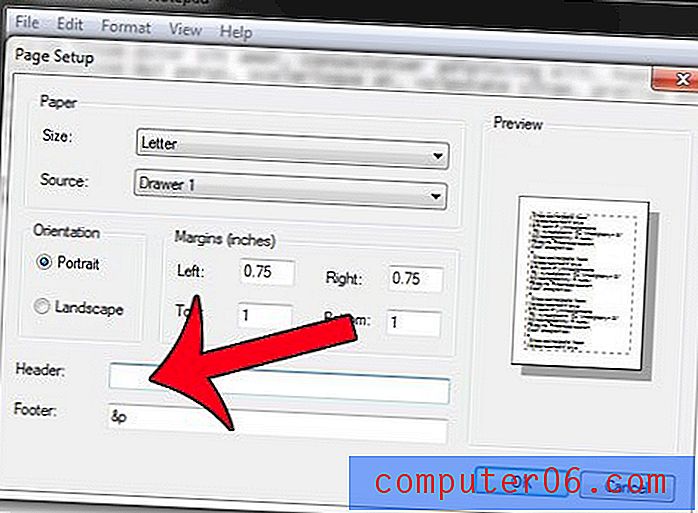
4 단계 : 창 하단에서 확인 버튼을 클릭하여 변경 사항을 적용합니다.

그런 다음 창 상단에서 파일 을 클릭 한 다음 인쇄 를 클릭하여 인쇄 창을 열고 문서를 인쇄 할 수 있습니다.
향후 문서에 파일 이름과 페이지 번호를 인쇄하려면 페이지 설정 메뉴의 머리글 및 바닥 글 필드에 각각 & f 및 & p 텍스트를 다시 추가해야합니다.
컴퓨터의 CSV 파일은 기본적으로 메모장에서 열리지 만 Excel에서 열도록 하시겠습니까? 이 안내서는 그 변경 방법을 보여줍니다.